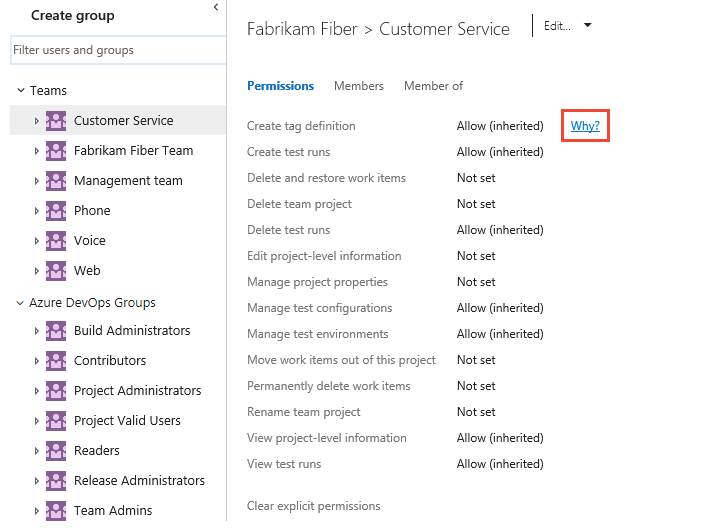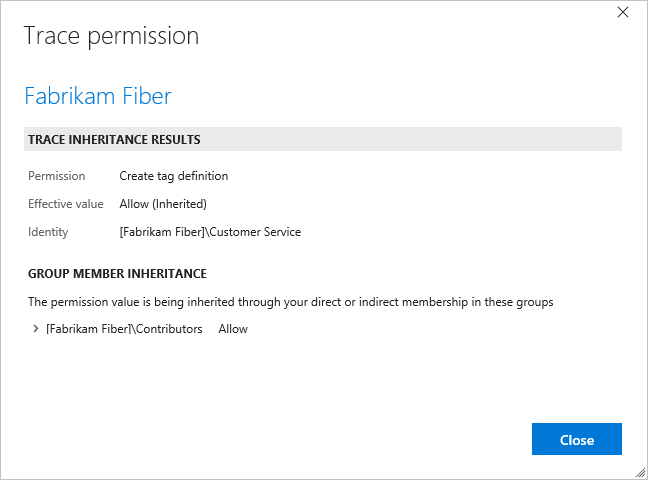O oprávněních a skupinách zabezpečení
Azure DevOps Services | Azure DevOps Server 2022 – Azure DevOps Server 2019
V tomto článku se dozvíte o úrovních přístupu a oprávněních prostřednictvím dědičnosti, skupin zabezpečení, rolí a dalších informací v Azure DevOps.
Přehled výchozích oprávnění najdete v stručné referenční dokumentaci k výchozím oprávněním.
Další informace najdete v tématu Osvědčené postupy zabezpečení.
Úrovně přístupu
Všichni uživatelé Azure DevOps mají úroveň přístupu, která uděluje nebo omezuje přístup ke konkrétním funkcím webového portálu.
Existují tři hlavní úrovně přístupu: Účastník, Basic a Basic + Test Plans. Přístup účastníků poskytuje bezplatný přístup k neomezenému počtu uživatelů k omezené sadě funkcí. Další informace najdete ve stručné referenční příručce k přístupu pro účastníka.
Pokud chcete uživateli udělit přístup k agilní správě portfolia nebo funkcím správy testovacích případů, změňte úrovně přístupu, nikoli oprávnění. Další informace najdete v tématu O úrovních přístupu.
Oprávnění
Všichni uživatelé v Azure DevOps patří do jedné nebo více výchozích skupin zabezpečení. Skupiny zabezpečení získávají přiřazená oprávnění , která umožňují nebo odepřít přístup k funkcím nebo úkolům.
- Členové dědí oprávnění přiřazená ke skupině zabezpečení.
- Oprávnění se definují na různých úrovních: organizace/kolekce, projekt nebo objekt.
- Některá oprávnění se spravují prostřednictvím přiřazení na základě rolí (například správce týmu, správa rozšíření nebo role prostředků kanálu).
- Správci mohou definovat vlastní skupiny zabezpečení pro správu oprávnění pro různé funkční oblasti.
Další informace najdete v tématu Osvědčené postupy zabezpečení, Skupiny zabezpečení a uživatelů.
Správa oprávnění v Azure DevOps zahrnuje dvě klíčové skupiny: správci kolekce projektů a správci projektů.
Správci kolekce projektů:
- Držte nejvyšší autoritu v rámci organizace nebo kolekce projektů.
- Proveďte všechny operace pro celou kolekci.
- Správa nastavení, zásad a procesů pro organizaci
- Vytváření a správa všech projektů a rozšíření
Správci projektu:
- Provozujte na úrovni projektu.
- Spravovat skupiny zabezpečení a oprávnění z nastavení Projectu na webovém portálu
- Přispěvatelé zpracovávají oprávnění pro konkrétní objekty, které vytvoří v rámci projektu.
Stavy oprávnění
Přiřazení oprávnění k udělení nebo omezení přístupu:
Uživatel nebo skupina mají oprávnění:
- Povolit
- Povolit (zděděno)
- Povolit (systém)
Uživatel nebo skupina nemají oprávnění:
- Odepřít
- Odepřít (zděděno)
- Odepřít (systém)
- Nenastaveno
| Stav oprávnění | Popis |
|---|---|
| Povolit | Explicitně uděluje uživatelům provádění konkrétních úloh a nedědí se z členství ve skupině. |
| Povolit (zděděno) | Umožňuje členům skupiny provádět konkrétní úkoly. |
| Povolit (systém) | Uděluje oprávnění, která mají přednost před uživatelskými oprávněními. Needitable a stored in a configuration database, neviditelný pro uživatele. |
| Odepřít | Explicitně omezuje uživatele v provádění konkrétních úloh a nedědí se z členství ve skupině. U většiny skupin a téměř všech oprávnění přepíše možnost Odepřítpovolení. Pokud uživatel patří do dvou skupin a jeden z nich má určité oprávnění nastavené na Odepřít, nemůže tento uživatel provádět úlohy, které vyžadují toto oprávnění, i když patří do skupiny, která má toto oprávnění nastavenou na Povolit. |
| Odepřít (zděděno) | Omezuje členy skupiny, aby prováděli konkrétní úlohy. Přepíše explicitní povolení. |
| Odepřít (systém) | Omezuje oprávnění, která mají přednost před uživatelskými oprávněními. Needitable a stored in a configuration database, neviditelný pro uživatele. |
| Nenastaví se | Implicitně odepře uživatelům možnost provádět úlohy, které vyžadují toto oprávnění, ale umožňuje členství ve skupině, která má toto oprávnění přednost, označované také jako Povolit (zděděno) nebo Odepřít (zděděno). |
Členové skupiny Správců kolekce projektů nebo Skupiny Team Foundation Administrators můžou vždy přijímat oprávnění, i když jsou v jiné skupině odepřena. Následující příklady dále vysvětlují tento scénář:
- Uživatel může stále přistupovat k nastavení projektu nebo spravovat uživatele. U úkolů, jako je odstranění pracovní položky nebo správa kanálu, ale člen skupiny Správci kolekcí projektů nepřepíše oprávnění Odepřít nastavená jinde.
- Pokud je uživateli odepřeno oprávnění k odstranění pracovních položek v určitém projektu, nemůžou odstranit pracovní položky, i když jsou součástí skupiny Správci kolekce projektů. Podobně platí, že pokud jsou oprávnění kanálu odepřena, nemůžou spravovat ani spouštět kanály bez ohledu na jejich roli správce.
Upozorňující
Když upravíte oprávnění pro skupinu, ovlivní to všechny uživatele v této skupině. I jedna změna oprávnění může mít vliv na stovky uživatelů, takže je důležité zvážit potenciální účinky před provedením jakýchkoli úprav.
Dědičnost oprávnění
Oprávnění následují v hierarchii, což umožňuje dědičnost z nadřazeného uzlu nebo přepsání.
Dědičnost skupin:
- Uživatelé dědí oprávnění ze skupin, do nichž patří.
- Pokud má uživatel oprávnění Povolit přímo nebo prostřednictvím členství ve skupině, ale má také oprávnění Odepřít prostřednictvím jiné skupiny, má přednost oprávnění Odepřít .
- Členové správců kolekcí projektů nebo správci Team Foundation si zachovají nejvíce povolená oprávnění, i když patří do jiných skupin, které tato oprávnění odepře (s výjimkou operací pracovních položek).
Dědičnost na úrovni objektu:
Oprávnění na úrovni objektů přiřazená uzlům, jako jsou oblasti, iterace, složky správy verzí a složky dotazů pracovních položek, se dědí v hierarchii.
Pravidla dědičnosti oprávnění a specificity:
- Explicitní oprávnění mají vždy přednost před zděděnými oprávněními.
- Oprávnění nastavená na uzlu vyšší úrovně jsou zděděna všemi pod uzly, pokud je explicitně nepřepíšete.
- Pokud oprávnění není explicitně povoleno nebo odepřeno pro podnode, dědí oprávnění z nadřazeného uzlu.
- Pokud je pro dílčí uzel explicitně nastaveno oprávnění, nezdědí se oprávnění nadřazeného objektu bez ohledu na to, jestli je povoleno nebo odepřeno.
Specifičnost:
V hierarchii objektů specificita trumfuje dědičnost. Nejvýkonnější oprávnění má přednost, pokud existují konfliktní oprávnění.
Příklad:
- Explicitně odepřít oblast-1 (nadřazený uzel).
- Explicitně povolit oblast-1/sub-area-1 (podřízený uzel).
- V tomto případě uživatel obdrží možnost Povolit pro oblast-1/sub-area-1 přepsáním zděděného zamítnutí z nadřazeného uzlu.
Pokud chcete zjistit, proč se oprávnění dědí, můžete pozastavit nastavení oprávnění a pak vybrat Proč? Pokud chcete otevřít stránku Zabezpečení , přečtěte si téma Zobrazit oprávnění.
Poznámka:
Pokud chcete povolit stránku náhledu stránky Nastavení oprávnění projektu, přečtěte si téma Povolení funkcí preview.
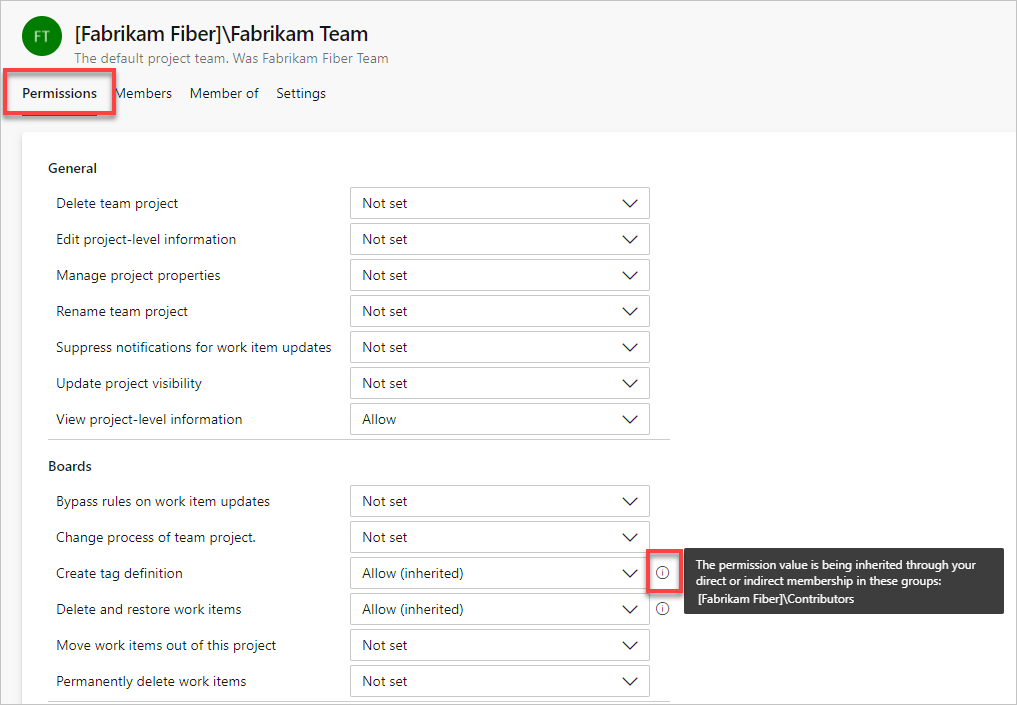
Otevře se nové dialogové okno s informacemi o dědičnosti daného oprávnění.
Uživatelské rozhraní preview pro stránku Nastavení oprávnění projektu není k dispozici pro Azure DevOps Server 2020 a starší verze.
Skupiny zabezpečení a členství
Skupiny zabezpečení přiřazují svým členům konkrétní oprávnění.
Při vytváření organizace, kolekce nebo projektu vytvoří Azure DevOps sadu výchozích skupin zabezpečení, které mají automaticky přiřazená výchozí oprávnění. Další skupiny zabezpečení jsou definovány pomocí následujících akcí:
- Při vytváření vlastních skupin zabezpečení na následujících úrovních:
- Úroveň projektu
- Úroveň organizace nebo kolekce
- Úroveň serveru (pouze místní)
- Když přidáte tým, vytvoří se skupina zabezpečení týmu.
Nemůžete vytvořit skupinu zabezpečení na úrovni objektu, ale vlastní skupinu můžete přiřadit k úrovni objektu a přiřadit k této úrovni oprávnění. Další informace naleznete v tématu Nastavení oprávnění na úrovni objektu.
Výchozí skupiny zabezpečení
Většina uživatelů Azure DevOps se přidá do skupiny zabezpečení Přispěvatelé a udělí základní úroveň přístupu. Skupina Přispěvatelé poskytuje přístup pro čtení a zápis k úložištím, sledování práce, kanálům a dalším funkcím. Základní přístup poskytuje přístup ke všem funkcím a úlohám pro používání Azure Boards, Azure Repos, Azure Pipelines a Azure Artifacts. Uživatelům, kteří vyžadují přístup ke správě plánů Azure Test, musí mít udělený základní + testovací plány nebo rozšířený přístup.
Pro každý projekt a organizaci jsou ve výchozím nastavení definovány následující skupiny zabezpečení. Do skupin Čtenáři, Přispěvatelé nebo Správci projektů obvykle přidáváte uživatele nebo skupiny.
| Projekt | Organizace nebo kolekce |
|---|---|
| - Správci sestavení -Přispěvatelů – Správci projektů - Platné uživatele projektu -Čtenáři – Správci vydaných verzí - TeamName TeamName Team |
– Správci kolekce projektů – Správci sestavení kolekce projektů – Účty služby sestavení kolekce projektů – Účty služby proxy kolekce projektů – Účty služby Kolekce projektů – Účty testovací služby kolekce projektů - Kolekce projektů – Platné uživatele – Uživatelé s vymezeným projektem - Skupina služeb zabezpečení |
Popis každé z těchto skupin najdete v tématu Skupiny zabezpečení, účty služeb a oprávnění. Výchozí přiřazení oprávnění pro nejběžnější výchozí skupiny zabezpečení najdete v tématu Výchozí oprávnění a přístup.
Pro každý projekt a kolekci projektů jsou ve výchozím nastavení definovány následující skupiny zabezpečení. Do skupin Čtenáři, Přispěvatelé nebo Správci projektů obvykle přidáváte uživatele nebo skupiny.
Přidejte jenom účty služeb do skupin účtů služby Azure DevOps. Informace o platných skupinách uživatelů najdete v části Platné skupiny uživatelů dále v tomto článku.
| Úroveň projektu | Úroveň kolekce |
|---|---|
| - Správci sestavení -Přispěvatelů – Správci projektů - Platné uživatele projektu -Čtenáři – Správci vydaných verzí - TeamName TeamName Team |
– Správci kolekce projektů – Správci sestavení kolekce projektů – Účty služby sestavení kolekce projektů – Účty služby proxy kolekce projektů – Účty služby Kolekce projektů – Účty testovací služby kolekce projektů - Kolekce projektů – Platné uživatele - Skupina služeb zabezpečení |
Pro uživatele, kteří mají za úkol spravovat funkce na úrovni projektu, jako jsou týmy, cesty oblastí a iterace, úložiště, háky služeb a koncové body služby, je přidejte do skupiny Správci projektů.
Pro uživatele, kteří mají za úkol spravovat funkce na úrovni organizace nebo kolekce, jako jsou projekty, zásady, procesy, zásady uchovávání informací, agent a fondy nasazení a rozšíření, je přidejte do skupiny Správci kolekcí projektů. Další informace najdete v tématu O nastavení na úrovni uživatele, týmu, projektu a organizace.
Správa na úrovni členství, oprávnění a přístupu
Azure DevOps řídí přístup prostřednictvím těchto tří vzájemně propojených funkčních oblastí:
- Správa členství podporuje přidávání jednotlivých uživatelských účtů a skupin do výchozích skupin zabezpečení. Každé výchozí skupině je přidružená sada výchozích oprávnění. Všichni uživatelé přidaní do jakékoli skupiny zabezpečení se přidají do skupiny Platné uživatele. Platným uživatelem je ten, kdo se může připojit k projektu, kolekci nebo organizaci.
- Správa oprávnění řídí přístup ke konkrétním funkčním úlohám na různých úrovních systému. Oprávnění na úrovni objektu nastavují oprávnění pro soubor, složku, kanál sestavení nebo sdílený dotaz. Nastavení oprávnění odpovídají nastavení povolit, odepřít, zděděné povolení, zděděné odepření, povolení systému, odepření systému a nenastavené.
- Řízení na úrovni přístupu řídí přístup k funkcím webového portálu. Na základě zakoupených uživatelů nastavily správci úroveň přístupu uživatele na úroveň přístupu účastníka, basicu, basicu + testu nebo sady Visual Studio Enterprise (dříve Upřesnit).
Každá funkční oblast používá skupiny zabezpečení ke zjednodušení správy v rámci nasazení. Uživatele a skupiny můžete přidávat prostřednictvím kontextu správy webu. Oprávnění se automaticky nastaví na základě skupiny zabezpečení, do které přidáváte uživatele. Nebo oprávnění získáte na základě objektu, projektu, kolekce nebo úrovně serveru, do kterého přidáváte skupiny.
Členové skupiny zabezpečení můžou být kombinací uživatelů, jiných skupin a skupin Microsoft Entra.
Členy skupiny zabezpečení můžou být kombinací uživatelů, jiných skupin a skupin služby Active Directory nebo pracovní skupiny.
Ke správě uživatelů můžete vytvořit místní skupiny nebo skupiny služby Active Directory (AD).
Skupiny zabezpečení Služby Active Directory a Microsoft Entra
Skupiny zabezpečení můžete naplnit přidáním jednotlivých uživatelů. Pro usnadnění správy je ale efektivnější tyto skupiny naplnit pomocí ID Microsoft Entra pro Azure DevOps Services a Active Directory (AD) nebo skupiny uživatelů Windows pro Azure DevOps Server. Tento přístup umožňuje efektivněji spravovat členství ve skupinách a oprávnění v různých počítačích.
Pokud potřebujete spravovat jenom malou sadu uživatelů, můžete tento krok přeskočit. Pokud ale předpokládáte, že vaše organizace může růst, zvažte nastavení active directory nebo ID Microsoft Entra. Pokud také plánujete používat další služby, je nezbytné nakonfigurovat ID Microsoft Entra pro použití s Azure DevOps pro podporu fakturace.
Poznámka:
Bez ID Microsoft Entra se všichni uživatelé Azure DevOps musí přihlásit pomocí účtů Microsoft a musíte spravovat přístup k účtu podle jednotlivých uživatelských účtů. I když spravujete přístup k účtu pomocí účtů Microsoft, nastavte předplatné Azure pro správu fakturace.
Pokud chcete nastavit ID Microsoft Entra pro použití s Azure DevOps Services, přečtěte si téma Připojení vaší organizace k Microsoft Entra ID.
Když je vaše organizace připojená k Microsoft Entra ID, můžete definovat a spravovat různé zásady organizace, které zlepšují zabezpečení a zjednoduší přístup k aplikacím. Další informace najdete v tématu O zabezpečení, zásadách zabezpečení.
Pokud chcete spravovat přístup organizace pomocí Microsoft Entra ID, přečtěte si následující články:
- Přidání nebo odstranění uživatelů pomocí Microsoft Entra ID
- Řešení potíží s přístupem pomocí Microsoft Entra ID
Azure DevOps zaregistruje změny provedené ve skupině Microsoft Entra do hodiny od této změny v ID Microsoft Entra. Všechna zděděná oprávnění prostřednictvím členství ve skupině se aktualizují. Pokud chcete aktualizovat členství Microsoft Entra a zděděná oprávnění v Azure DevOps, odhlaste se a pak se znovu přihlaste nebo aktivujte aktualizaci, aby se znovu zhodnotila vaše oprávnění.
Pokud chcete nastavit Active Directory pro použití s Azure DevOps Serverem, přečtěte si následující články:
- Instalace služeb Doména služby Active Directory (úroveň 100)
- začínáme se službami Doména služby Active Directory.
Před instalací Azure DevOps Serveru nainstalujte Active Directory.
Platné skupiny uživatelů
Když přidáte účty uživatelů přímo do skupiny zabezpečení, automaticky se přidají do jedné z následujících platných skupin uživatelů.
- Platné uživatele kolekce projektů: Všichni členové přidaní do skupiny na úrovni organizace.
- Platné uživatele projektu: Všichni členové přidaní do skupiny na úrovni projektu.
- Platné uživatele Serveru\Azure DevOps: Všichni členové přidaní do skupin na úrovni serveru.
- ProjectCollectionName\Project Collection Valid Users: Všichni členové přidaní do skupin na úrovni kolekce.
- ProjectName\Project Valid Users: Všichni členové přidaní do skupin na úrovni projektu.
Výchozí oprávnění přiřazená těmto skupinám primárně poskytují přístup pro čtení, jako je zobrazení prostředků sestavení, zobrazení informací na úrovni projektu a zobrazení informací na úrovni kolekce.
Všichni uživatelé, které přidáte do jednoho projektu, můžou zobrazit objekty v jiných projektech v rámci kolekce. Pokud chcete omezit přístup k zobrazení, můžete nastavit omezení prostřednictvím uzlu cesty k oblasti.
Pokud odeberete nebo odepřete oprávnění Zobrazit informace na úrovni instance pro některou ze skupin Valid Users, nebudou mít žádní členové skupiny přístup k projektu, kolekci nebo nasazení v závislosti na nastavené skupině.
Skupina uživatelů s vymezeným projektem
Ve výchozím nastavení můžou uživatelé přidaní do organizace zobrazit všechny informace a nastavení organizace a projektu. Mezi tato nastavení patří seznam uživatelů, seznam projektů, podrobnosti fakturace, údaje o využití a další, ke kterým můžete přistupovat prostřednictvím nastavení organizace.
Důležité
- Omezené funkce viditelnosti popsané v této části se vztahují pouze na interakce prostřednictvím webového portálu. Pomocí rozhraní REST API nebo
azure devopspříkazů rozhraní příkazového řádku můžou členové projektu přistupovat k omezeným datům. - Uživatelé typu host, kteří jsou členy omezené skupiny s výchozím přístupem v Microsoft Entra ID, nemůžou vyhledávat uživatele s výběrem osob. Když je funkce Preview pro organizaci vypnutá nebo když uživatelé typu host nejsou členy omezené skupiny, můžou uživatelé typu host prohledávat všechny uživatele Microsoft Entra podle očekávání.
Pokud chcete omezit konkrétní uživatele, jako jsou účastníci, uživatelé typu host Microsoft Entra nebo členové konkrétní skupiny zabezpečení, můžete povolit funkci Omezit viditelnost a spolupráci uživatelů na konkrétní projekty ve verzi Preview pro organizaci. Po povolení je přístup k stránkám nastavení organizace omezený pro všechny uživatele nebo skupiny přidané do skupiny Uživatelé s oborem projektu, s výjimkou přehledu a projektů. Navíc mají přístup jenom k projektům, ke kterým se přidají.
Upozorňující
Povolením funkce Omezit viditelnost uživatelů a spolupráci na konkrétních projektech ve verzi Preview zabráníte uživatelům v hledání uživatelů přidaných do organizace prostřednictvím členství ve skupině Microsoft Entra, a ne prostřednictvím explicitní pozvánky uživatele. Jedná se o neočekávané chování a probíhá řešení. Pokud chcete tento problém vyřešit, zakažte funkci Omezit viditelnost a spolupráci uživatelů na konkrétní projekty ve verzi Preview pro organizaci.
Další informace najdete v tématu Správa funkcí ve verzi Preview.
Poznámka:
Skupiny zabezpečení se spravují na úrovni organizace, i když se používají pro konkrétní projekty. V závislosti na uživatelských oprávněních můžou být některé skupiny na webovém portálu skryté. Pokud chcete zobrazit všechny názvy skupin v rámci organizace, můžete použít nástroj Azure DevOps CLI nebo naše rozhraní REST API. Další informace najdete v tématu Přidání a správa skupin zabezpečení.
Poznámka:
Skupiny zabezpečení se spravují na úrovni kolekce, i když se používají pro konkrétní projekty. V závislosti na uživatelských oprávněních můžou být některé skupiny na webovém portálu skryté. Pokud chcete zobrazit všechny názvy skupin v kolekci, můžete použít nástroj Azure DevOps CLI nebo naše rozhraní REST API. Další informace najdete v tématu Přidání a správa skupin zabezpečení.
Poznámka:
Skupiny zabezpečení se spravují na úrovni kolekce, i když se používají pro konkrétní projekty. V závislosti na uživatelských oprávněních můžou být některé skupiny na webovém portálu skryté. Pokud chcete zobrazit všechny názvy skupin v kolekci, můžete použít rozhraní REST API. Další informace najdete v tématu Přidání a správa skupin zabezpečení.
Oprávnění založená na rolích
S oprávněními založenými na rolích přiřadíte uživatelské účty nebo skupiny zabezpečení k roli s přiřazenou jednou nebo více oprávněními každé role. Tady jsou hlavní role a odkazy na další informace.
- Role zabezpečení kanálu artefaktů nebo balíčků: Role podporují různé úrovně oprávnění pro úpravy a správu informačních kanálů balíčků.
- Role Správce rozšíření Marketplace: Členové role Správce můžou instalovat rozšíření a reagovat na žádosti o instalaci rozšíření.
- Role zabezpečení kanálu: Několik rolí slouží ke správě prostředků knihovny, prostředků kanálu na úrovni projektu a prostředků kanálu na úrovni kolekce.
- Správci týmu můžou spravovat všechny týmové nástroje.
Další informace naleznete v tématu O rolích zabezpečení.
Následující obrázek znázorňuje, jak můžou skupiny zabezpečení definované na úrovni projektu a kolekce přiřazovat oprávnění k objektům, projektům a organizaci.
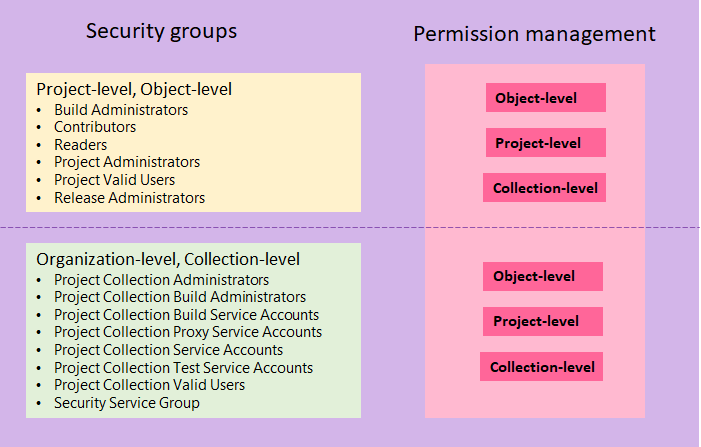
Následující obrázek znázorňuje, jak je možné přiřadit skupiny zabezpečení definované na úrovni projektu a kolekce k oprávněním přiřazeným na úrovni objektu, projektu a kolekce. Skupiny zabezpečení na úrovni serveru můžete definovat pouze na oprávnění na úrovni serveru.
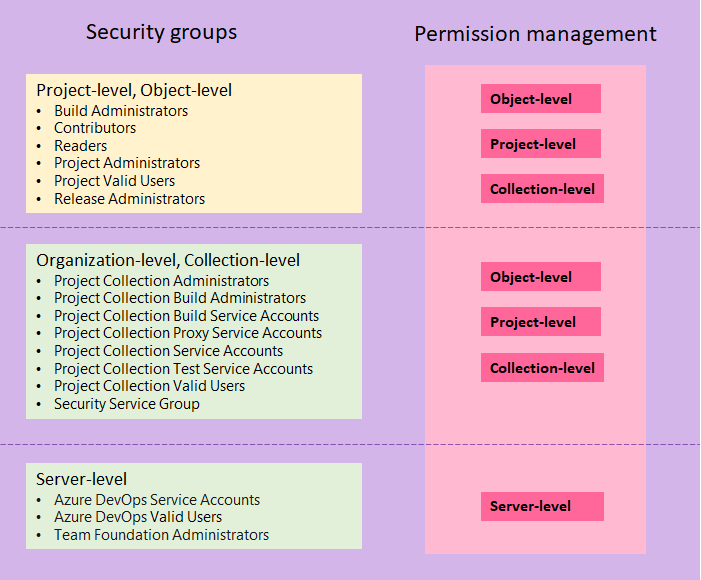
Členové skupiny Správci projektů nebo Správci kolekcí projektů můžou spravovat všechny týmové nástroje pro všechny týmy.
Funkce Preview
Příznaky funkcí řídí přístup k novým funkcím. Azure DevOps pravidelně zavádí nové funkce za příznakem funkce. Členové projektu a vlastníci organizace můžou povolit nebo zakázat funkce ve verzi Preview. Další informace najdete v tématu Správa nebo povolení funkcí.